TP-Link TL-WR741NDのポート転送を有効にします
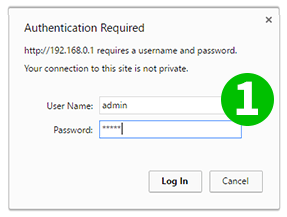
1 お好みのWebブラウザを開き、デフォルトのアドレスを入力します。http://tplinklogin.netまたは192.168.0.1を入力して、 adminユーザーとするためにadminパスワードについて。次に、「 Ok 」ボタンをクリックするか、Enterキーを押します
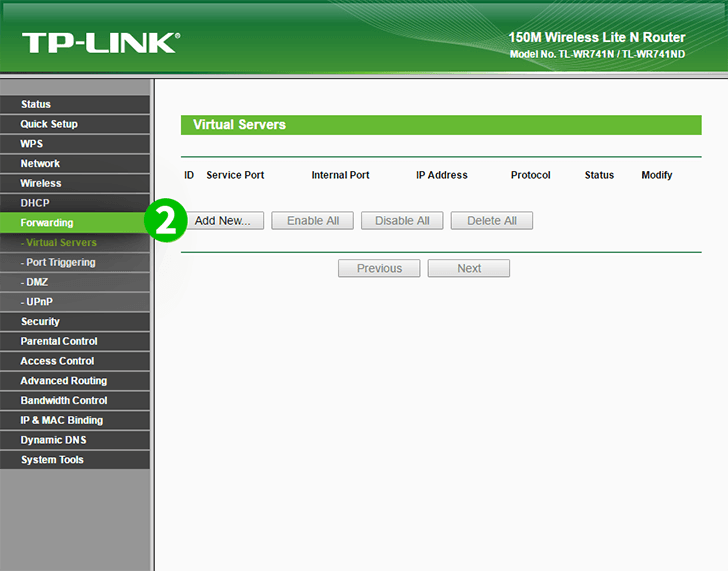
2 「 Forwarding 」を選択します
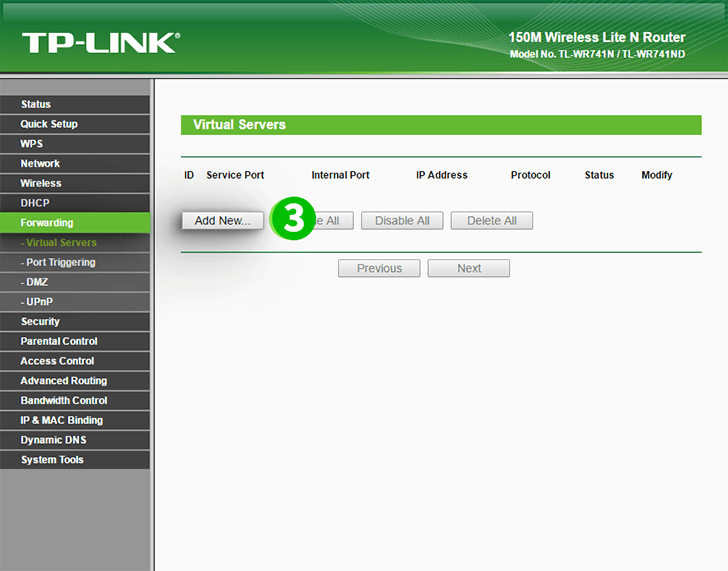
3 「 Add new... 」 Add new...クリックしAdd new...
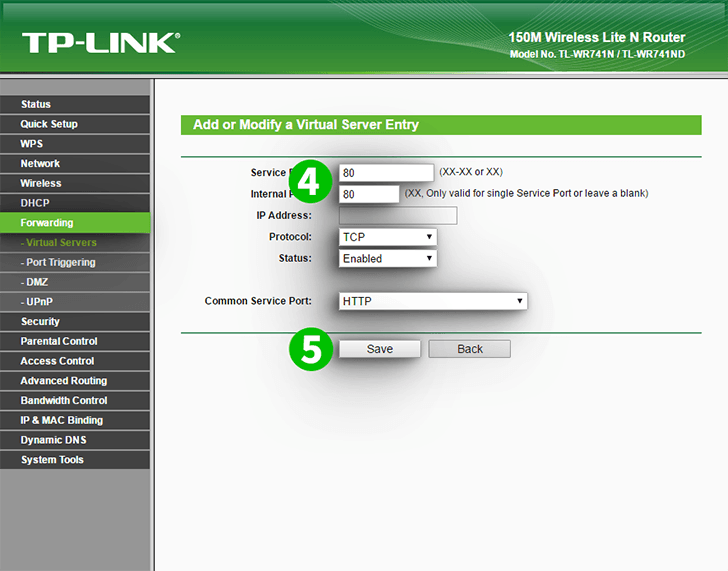
4 次に、新しいポートを追加します。 「のためにIP Address 」フィールドに、個人のCFOネットは「中で実行しているコンピュータのIPアドレスを入力してIP Address 」フィールドを
5 「 Save 」ボタンをクリックします

6 メニュー「 System Tools - Reboot 」を選択して変更を適用します
7 「 Reboot 」を選択します
8 「 Reboot 」ボタンをクリックします
これで、コンピューターのポート転送が構成されました!
TP-Link TL-WR741NDのポート転送を有効にします
TP-Link TL-WR741NDのポート転送のアクティベーションに関する説明